Een 'harde fout' is een fout die optreedt wanneer een programma toegang probeert te krijgen tot een geheugenlocatie die ongeldig is. Dit kan gebeuren omdat de locatie al in gebruik is of omdat het programma toegang probeert te krijgen tot een beveiligd geheugengebied. Harde fouten kunnen door een aantal dingen worden veroorzaakt, maar meestal worden ze veroorzaakt door buggy-code. Als een programma toegang probeert te krijgen tot een geheugenlocatie waarvoor het geen toegangsrechten heeft of die niet bestaat, treedt er een harde fout op. Er zijn een paar manieren om het aantal harde fouten dat op een systeem optreedt te verminderen. Eén manier is om een geheugenbeheerder te gebruiken die een betrouwbaardere manier kan bieden om toegang te krijgen tot het geheugen. Een andere manier is om een programmeertaal te gebruiken die minder snel harde fouten genereert. Ten slotte is het belangrijk om code grondig te testen voordat u deze implementeert. Dit helpt ervoor te zorgen dat eventuele harde fouten die optreden, worden ontdekt en verholpen voordat ze ernstige problemen veroorzaken.
Ernstige fouten zijn een veelvoorkomend onderdeel van hoe moderne computers opslaggerelateerde informatie ontleden. In gevallen waarin een geheugenblok wordt verkregen uit het wisselbestand (virtueel geheugen) en niet uit fysiek geheugen (RAM), treedt er een ernstige fout op. Dientengevolge mogen ernstige storingen niet als foutsituaties worden beschouwd. Aan de andere kant geeft een groot aantal ernstige crashes vaak aan dat het problematische systeem extra fysiek geheugen (RAM) nodig heeft. In dit bericht zullen we bespreken wat is Ernstige fouten per seconde en hoe je ze verkleint.
windows 10 alleen lezen

Wat zijn harde fouten per seconde en hoe ontstaan ze?
Een harde fout treedt op wanneer het adresgeheugen van een bepaalde toepassing zich niet langer in het hoofdgeheugenslot bevindt, maar is verplaatst naar het hoofdwisselbestand. Dit dwingt het systeem om te zoeken naar ontbrekend geheugen op de harde schijf in plaats van het te verwijderen uit het fysieke geheugen (RAM). Wanneer dit gebeurt, zal uw systeem vertragingen en overmatige activiteit van de harde schijf ervaren. De mate waarin u symptomen van een grote storing ervaart, hangt echter grotendeels af van de rest van uw pc-componenten.
Harde crashes zijn extreem veel voorkomend OS-gedrag. Typisch is een gemiddelde van 20 of minder ernstige fouten. Wanneer het aantal grote storingen echter consistent hoog is, resulteert dit vaak in overbelasting van de harde schijf. Wanneer de software niet reageert maar de harde schijven gedurende langere tijd op volle snelheid blijven werken, heeft uw computer last van schijfoverbelasting.
Aangezien de meeste systemen voldoende RAM hebben, is overbelasting van de harde schijf gelukkig niet zo gewoon als een paar jaar geleden. Het is echter niet ongebruikelijk dat een Windows-systeem met onvoldoende bronnen een groot aantal ernstige crashes per seconde vertoont, vooral wanneer er meerdere toepassingen tegelijkertijd worden uitgevoerd.
Als een apparaat veel ernstige storingen per seconde ondervindt, is dit meestal te wijten aan een van de volgende twee factoren:
- Dit is de uitvoering van een taak die veel middelen gebruikt, of,
- Het heeft dringend meer RAM nodig.
Hoe reduceer je het aantal ernstige storingen per seconde?
Om het aantal harde crashes per seconde te verminderen, kunt u één of alle onderstaande tips volgen.
- Breid het RAM-geheugen van uw systeem uit
- Bronmonitor om te controleren op ernstige storingen
- Start Pagefile.sys opnieuw
Laten we er in detail over praten.
1] Breid uw systeem-RAM uit
Als u veel grote crashes ervaart, controleert u uw systeemconfiguratie om er zeker van te zijn dat deze voldoende RAM heeft voor de huidige versie van Windows.
2] Resource Monitor om te controleren op grote storingen
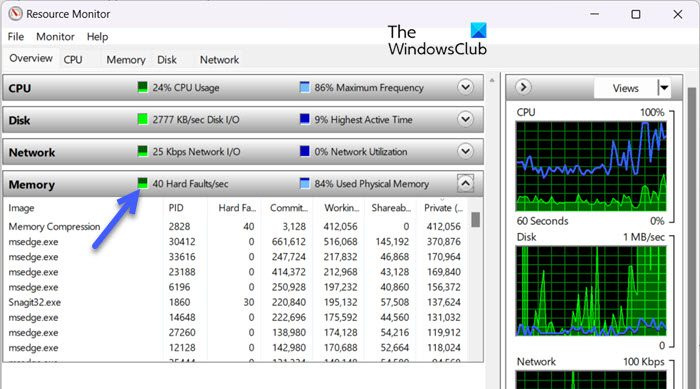
Vervolgens moeten we controleren of er een bepaalde app is die grote crashes veroorzaakt en deze vervolgens beëindigen of volledig verwijderen. Het volgen van deze stappen zou u moeten helpen het probleem op te lossen.
- Open het dialoogvenster Uitvoeren door op de Win + R-toetsen te drukken.
- Type Touw & druk op Enter
- Ga naar het tabblad Geheugen en selecteer de sectie Harde fouten.
Nu kunt u bepalen welk proces uw systeem vertraagt. - Klik met de rechtermuisknop op het proces dat te veel ernstige fouten per seconde bevat (meer dan 100).
- Selecteer nu 'End Process Tree' (dit beëindigt de bewerking en alle gerelateerde processen).
U kunt deze software verwijderen als u deze niet meer nodig hebt. Er zullen een paar grote storingen per seconde zijn in de bronmonitor, maar dat betekent niet dat ze het zich herinneren, wat een onvermijdelijk neveneffect is van hoe moderne computers informatie verwerken die op dit moment in het geheugen wordt bewaard. Een geheugenblok zou een ernstige bug hebben gehad toen het met geweld werd verwijderd uit het wisselbestand (virtueel geheugen) en niet uit het fysieke geheugen (RAM).
Lezen: Bronmonitor gebruiken in Windows 11
3] Reset Pagefile.sys
In de praktijk geldt: hoe meer RAM u installeert, hoe minder geheugenhardwarestoringen per seconde. Door het bestand pagefile.sys uit te schakelen en opnieuw in te schakelen, kunt u de frequentie van ernstige crashes per seconde verminderen. U kunt de onderstaande stappen volgen.
- Open Windows Verkenner door op Win+E te drukken.
- Klik met de rechtermuisknop op Deze pc (in het linkerdeelvenster) en selecteer Eigenschappen.
- druk op Geavanceerde systeeminstellingen keuze.
- Klik op het tabblad 'Geavanceerd' in het pop-upvenster.
- Selecteer in het segment 'Prestaties' het menu 'Instellingen' en ga vervolgens naar het tabblad 'Geavanceerd'.
- Klik in het gedeelte 'Virtueel geheugen' op de knop 'Wijzigen'.
- Schakel nu het selectievakje uit dat wordt weergegeven Beheer automatisch de grootte van wisselbestanden voor alle stations.
- Selecteer nu het station waarop u het bestand pagefile.sys wilt uitschakelen.
- Klik op 'Geen wisselbestand'.
- Om deze wijzigingen door te voeren, moet u eerst op Installeren klikken en vervolgens op OK klikken
- U moet uw computer opnieuw opstarten om de wijzigingen door te voeren.
Nadat u deze functie hebt uitgeschakeld, schakelt u deze weer in volgens dezelfde procedure.
wat is sam lock tool
Lees ook: Waarom heb ik zoveel RAM als er niets draait?



![Je GPU-geheugen is vol in DaVinci Resolve [opgelost]](https://prankmike.com/img/memory/92/your-gpu-memory-is-full-in-davinci-resolve-fixed-1.webp)










